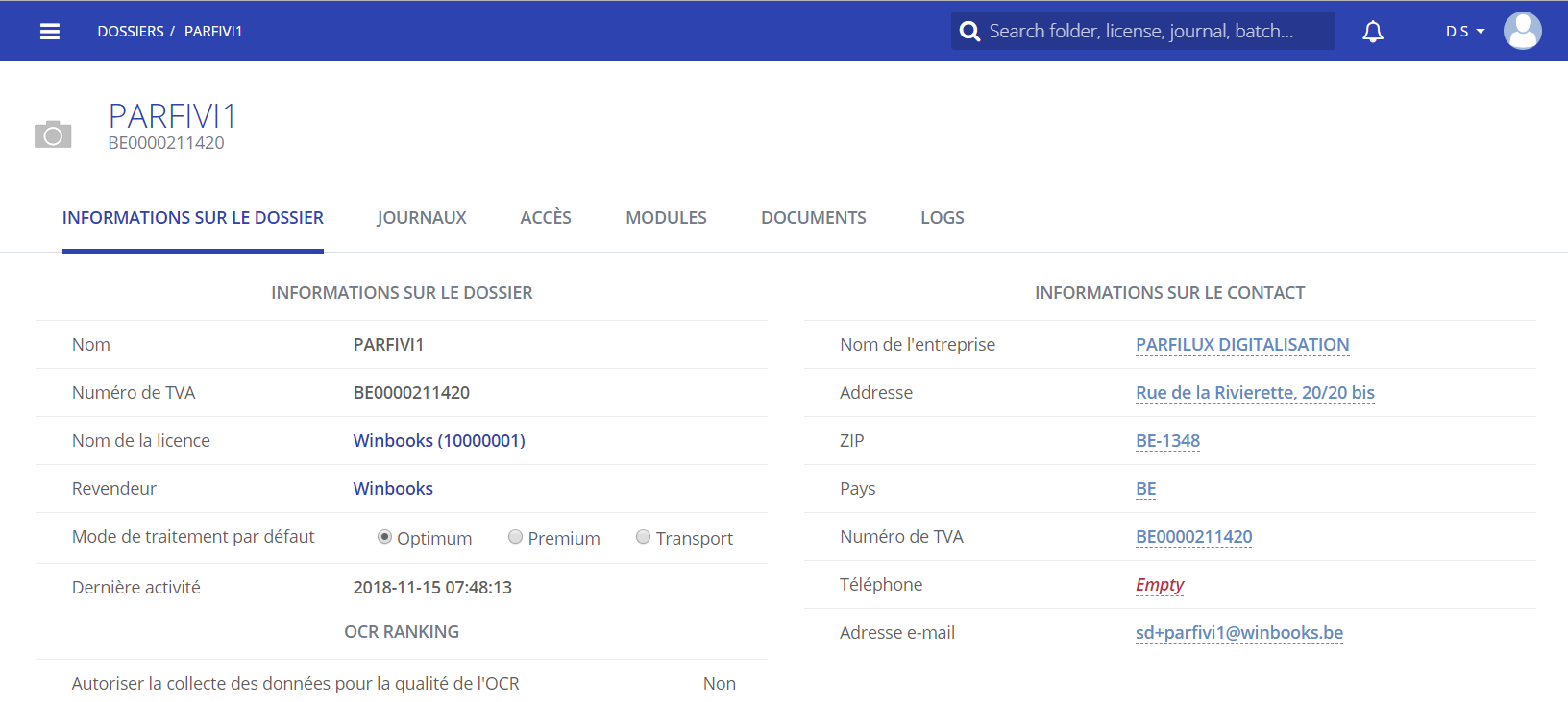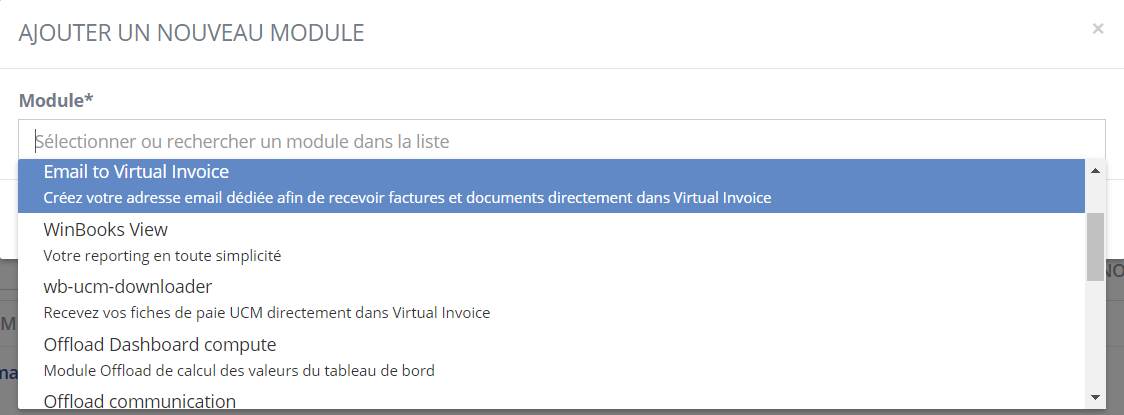Page History
| Anchor | ||||
|---|---|---|---|---|
|
Dès que vous êtes en possession de cartouches de processing (premium ou optimum) vous avez la possibilité d'activer le module
...
Email to Virtual Invoice
...
sur la plateforme digitale WinBooks
Ce module permet de recevoir dans Virtual Invoice les pièces jointes envoyées sur l'adresse email dédiée.
Effectuez une recherche sur le nom de votre dossier dans la plateforme d'échange. Sélectionnez votre dossier et cliquez sur
Dans le menu Modules, cliquez sur et sélectionnez parmi les propositions Email to Virtual Invoice.
Spécifiez l'adresse mail désirée dans les paramètres d'Email To Virtual Invoice, définissez un journal de destination. Spécifiez une ou plusieurs adresses emails qui doivent être notifiées lorsque un email n'a pas été reçu ('Rapport de non-remise') et optionnellement pour tous les emails reçus.
Plusieurs adresses emails peuvent être créées pour séparer les factures et documents par type (achats, ventes, autres).
L'extension de l'adresse mail doit obligatoirement être de type :
Sauvegardez votre configuration.
A partir de ce moment, tout mail posté à cette adresse sera traité par le processing et injecté dans Virtual Invoice dans le journal correspondant.
Les types de fichier suivants sont supportés:
- eFFF-UBL-Peppol facture électronique: xml
- images: jpg, jpeg, png, bmp, tif, tiff
Le format optimal pour l'OCR est un document 300 dpi couleur.
Limitations:
- une cartouche OCR, Optimum ou Premium, est requise pour ce module
- la taille maximale d'un email est 20MB
- les images avec une résolution inférieure à 800x400 pixels sont considérées comme des images de la signature de l'email et sont ignorées par défaut